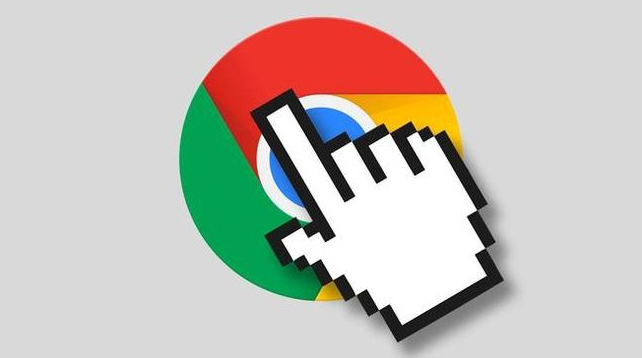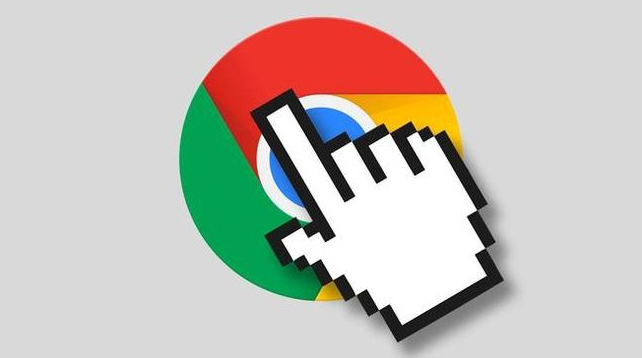
以下是关于谷歌浏览器如何设置快速启动页面的内容:
1. 打开浏览器并进入设置:在电脑上启动谷歌浏览器,点击浏览器右上角的自定义及控制图标(三个垂直排列的点),选择“设置”选项,进入浏览器的设置界面。
2. 查找启动时相关设置:在设置界面中,滚动鼠标找到“外观”或“启动时”等相关设置选项。不同版本的谷歌浏览器可能在具体的选项名称和位置上略有差异,但一般都在设置页面的较明显位置。
3. 设置快速启动页面:在“启动时”部分,会看到“打开特定网页或一组网页”“打开新窗口”“继续浏览上次浏览的页面”等选项。选择“打开特定网页或一组网页”,然后点击“设置网页”按钮。在弹出的输入框中,输入你想要设置为快速启动页面的网址,例如https://www.example.com,输入完成后按下回车键确认。如果需要设置多个页面,可按照同样的方法依次添加。
4. 保存设置:完成上述操作后,关闭设置界面。下次启动谷歌浏览器时,就会自动打开你设置的快速启动页面。
综上所述,通过以上步骤和方法,您可以在Google Chrome浏览器中灵活地进行下载路径权限冲突自动修复的操作与管理,提升整体的使用体验。这些方法不仅简单易行,而且能够帮助您更好地管理和优化浏览器的使用,确保浏览任务的顺利完成和数据的完整性。